
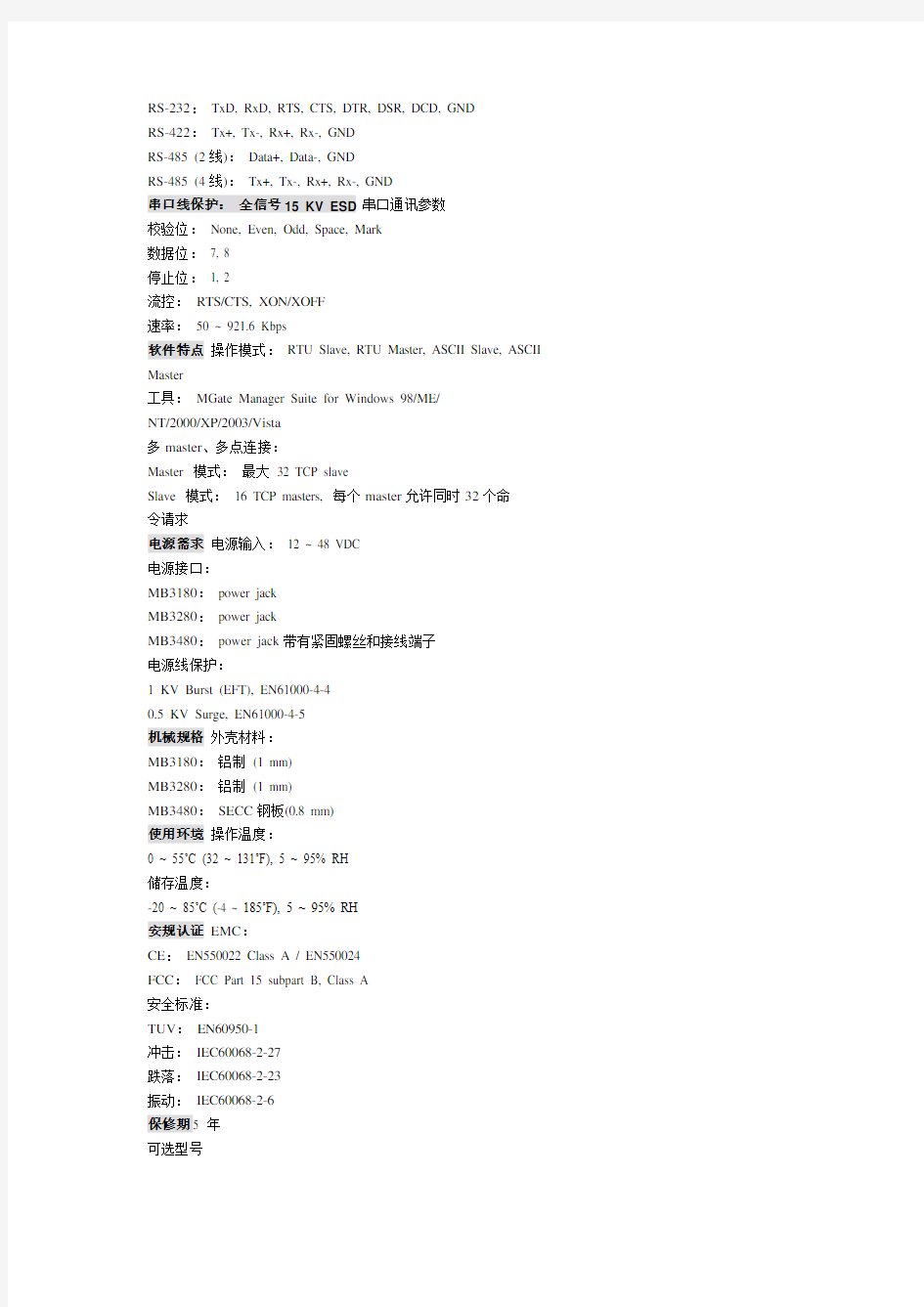
简介
概述
MB3180,MB3280和MB3480是标准的Modbus网关,它可以完成Modbus TCP和Modbus RTU/ASCII协议之间的转换。同时支持16个Modbus TCP master连接,每个端口可以连接31个RTU/ASCII slaves设备,对于RTU/ASCII master最大可以支持 32个 TCP slave。
整合标准的Modbus网络
MGate MB3000标准产品包含MB3180,MB3280和MB3480,它是为快速整合Modbus TCP和RTU/ASCII 网络而设计的。使用这些产品,Modbus串口slave设备可以无缝地整合到现有的Modbus TCP网络中,并且Modbus TCP slave也可以和serial master正常通讯。MB3180,MB3280和MB3480提供轻松快速整合,灵活的特点,兼容性强。
可组建高密度网络,有效降低网关成本
MGate MB3000可以轻松完成高密度Modbus节点网络的集成。使用MB3280最多可以管理62个串口slave
节点,而使用MB3480通过RS- 233/422/485串口可以管理到124个,甚至可以为每个通道的Modbus RTU 或Modbus ASCII 配置不同的波特率,允许不同的Modbus网络整合到一个ModbusTCP网络上来。
特点
- 完成 Modbus TCP 和 Modbus RTU/ASCII 协议之间的转换
- 提供 1 个以太网口和最多4个RS-232/422/485 串口
- 同时支持 16 个TCP master 连接,每个master最大同时支持32个命令请求
- 命令超时自动调整功能,节省70%的配置时间
- 使用智能路由功能,无需改变现有架构
以太网口以太网口:10/100 Mbps, RJ45, 自动侦测MDI/MDIX
保护:内建1.5 KV 电磁隔离
串口界面:RS-232/422/485 (软件可选)
端口数量:
MB3180:1
MB3280:2
MB3480:4
接口类型:Male DB9
信号:
RS-232:TxD, RxD, RTS, CTS, DTR, DSR, DCD, GND
RS-422:Tx+, Tx-, Rx+, Rx-, GND
RS-485 (2线):Data+, Data-, GND
RS-485 (4线):Tx+, Tx-, Rx+, Rx-, GND
串口线保护:全信号15 KV ESD串口通讯参数
校验位:None, Even, Odd, Space, Mark
数据位:7, 8
停止位:1, 2
流控:RTS/CTS, XON/XOFF
速率:50 ~ 921.6 Kbps
软件特点操作模式:RTU Slave, RTU Master, ASCII Slave, ASCII Master
工具:MGate Manager Suite for Windows 98/ME/
NT/2000/XP/2003/Vista
多master、多点连接:
Master 模式:最大32 TCP slave
Slave 模式:16 TCP masters, 每个master允许同时32个命
令请求
电源需求电源输入:12 ~ 48 VDC
电源接口:
MB3180:power jack
MB3280:power jack
MB3480:power jack带有紧固螺丝和接线端子
电源线保护:
1 KV Burst (EFT), EN61000-4-4
0.5 KV Surge, EN61000-4-5
机械规格外壳材料:
MB3180:铝制(1 mm)
MB3280:铝制(1 mm)
MB3480:SECC钢板(0.8 mm)
使用环境操作温度:
0 ~ 55?C (32 ~ 131?F), 5 ~ 95% RH
储存温度:
-20 ~ 85?C (-4 ~ 185?F), 5 ~ 95% RH
安规认证EMC:
CE:EN550022 Class A / EN550024
FCC:FCC Part 15 subpart B, Class A
安全标准:
TUV:EN60950-1
冲击:IEC60068-2-27
跌落:IEC60068-2-23
振动:IEC60068-2-6
保修期5 年
可选型号
产品编号描述
MGate MB3180
1口标准Modbus网关
MGate MB3280
2口标准Modbus网关
MGate MB3480
4口标准Modbus网关
天地伟业网络视频服务器故障快速排查手册 首先感谢您选用天地伟业网络视频产品,在使用之前,请详细阅读网络视频服务器使用说明书,熟悉产品使用方法,如果遇到问题可以按照以下方法进行故障排查。 为保证系统得正常运行,我们必须保证机器达到如下要求: 说明: 现场机器最好达到建议PC的配置,并安装相应硬件最新的驱动,此配置能满足16画面显示的要求,配置越高机器运行越流畅。 1.故障现象: IP搜索器搜索不到服务器 排查步骤: 1.确认网络视频服务器是否正常上电,主机网卡及驱动是否正常,网线是否做的没问题,网络拓扑连接是否通畅; 2.直接用交叉网线直接连接主机和网络视频服务器,如仍不通,给服务器复位再测试; 3.如有备件主机和网络视频服务器都做可更换测试; 4.如仍有问题请与我们联系; 2. 故障现象: IP搜索器能够正常搜索到服务器,但是IE不能正常连接视频 排查步骤: 1.确认主机IP地址和网络视频服务器地址设置在同一网段内,如不在同一网段改为同一网段; 注意:如在不同网段必须保证此两个网段做了路由; 2.确认IE的版本,建议安装IE6.0; 3.确认正常安装显卡驱动和DirectX,建议安装最新的显卡驱动和DirectX; 4.确认开启ActiveX相关插件; 5.暂时关闭杀毒软件自带防火墙测试;如是XP系统,暂时关闭系统自带防火墙; 6.删除之前曾经连接时下载的控件,重新连接测试; 7.更换主机测试; 8.如仍然有问题,请与我们联系; 3. 故障现象: 如果IE连接视频正常,但是软件连接视频不正常 排查步骤: 1.确认软件版本是否正确;如果版本不正确,重新安装正确的版本软件; 2.确认软件中“服务器编辑信息”的“IP地址”和“服务器类型”的正确;在局域望网建议采用“主码流+UDP”方式,广域网建议采用“副码流+TCP”方式; 3.确认在软件的主界面连接了视频; 4.重启软件连接;
随着宽带接入的普及,很多家庭和小企业都组建了局域网来共享宽带接入。而且随着局域网规模的扩大,很多地方都涉及到2台或以上路由器的应用。当一个局域网内存在2台以上的路由器时,由于其下主机互访的需求,往往需要设置路由。由于网络规模较小且不经常变动,所以静态路由是最合适的选择。 本文作为一篇初级入门类文章,会以几个简单实例讲解静态路由,并在最后讲解一点关于路由汇总(归纳)的知识。由于这类家庭和小型办公局域网所采用的一般都是中低档宽带路由器,所以这篇文章就以最简单的宽带路由器为例。(其实无论在什么档次的路由器上,除了配置方式和命令不同,其配置静态路由的原理是不会有差别的。)常见的1WAN口、4LAN口宽带路由器可以看作是一个最简单的双以太口路由器+一个4口小交换机,其WAN口接外网,LAN口接内网以做区分。 路由就是把信息从源传输到目的地的行为。形象一点来说,信息包好比是一个要去某地点的人,路由就是这个人选择路径的过程。而路由表就像一张地图,标记着各种路线,信息包就依靠路由表中的路线指引来到达目的地,路由条目就好像是路标。在大多数宽带路由器中,未配置静态路由的情况下,内部就存在一条默认路由,这条路由将LAN口下所有目的地不在自己局域网之内的信息包转发到WAN口的网关去。宽带路由器只需要进行简单的WAN口参数的配置,内网的主机就能访问外网,就是这条路由在起作用。本文将分两个部分,第一
部分讲解静态路由的设置应用,第二部分讲解关于路由归纳的方法和作用。 下面就以地瓜这个网络初学者遇到的几个典型应用为例,让高手大虾来说明一下什么情况需要设置静态路由,静态路由条目的组成,以及静态路由的具体作用。 例一:最简单的串连式双路由器型环境 这种情况多出现于中小企业在原有的路由器共享Internet的网络中,由于扩展的需要,再接入一台路由器以连接另一个新加入的网段。而家庭中也很可能出现这种情况,如用一台宽带路由器共享宽带后,又加入了一台无线路由器满足无线客户端的接入。 地瓜:公司里原有一个局域网LAN 1,靠一台路由器共享Internet,现在又在其中添加了一台路由器,下挂另一个网段LAN 2的主机。经过简单设置后,发现所有主机共享Internet没有问题,但是LAN 1的主机无法与LAN 2的主机通信,而LAN 2的主机却能Ping通LAN 1下的主机。这是怎么回事? 大虾:这是因为路由器隔绝广播,划分了广播域,此时LAN 1和LAN 2的主机位于两个不同的网段中,中间被新加入的路由器隔离了。所以此时LAN 1下的主机不能“看”到LAN 1里的主机,只能将信息
EasyDecoder视频解码管理软件 用户使用说明
目录 目录 (2) 1.系统说明 (5) 1.1概要 (5) 1.2功能简介与特点 (5) 1.3硬件配置 (5) 1.4软件平台与运行环境 (5) 1.5术语 (5) 1.6阅读指导 (6) 2.系统安装 (6) 2.1安装软件 (6) 3.系统主界面 (7) 4.系统运行操作 (7) 4.1进入系统/退出系统 (7) 进入系统 (8) 退出系统 (8) 4.2系统初始化 (8) 4.2.1服务器设置 (9) 4.2.1.1添加服务器 (9) 4.2.1.2智能添加服务器 (10) 4.2.1.3删除服务器 (11) 4.2.1.4修改服务器 (12) 4.2.1.5批量修改服务器 (14) 4.2.1.6反选功能 (14) 4.2.1.7检索服务器 (14) 4.2.1.8修改通道信息 (15) 4.2.2监控点管理 (15)
4.2.3解码器设置 (16) 4.2.3.1手动添加 (16) 4.2.3.2智能添加 (17) 4.2.3.3删除解码器 (17) 4.2.3.4修改解码器名称 (17) 4.2.3.5连接解码器 (18) 4.2.3.6断开解码器 (18) 4.2.3.7解码器设置 (18) 4.2.3.7.1网络设置 (19) 4.2.3.7.2DNS设置 (19) 4.2.3.7.3解码器参数设置 (20) 4.2.3.7.3.1485设置 (20) 4.2.3.7.3.2协议设置 (21) 4.2.3.7.4LOGO设置 (21) 4.2.3.7.5报警设置 (21) 4.2.4联机切换设置 (22) 4.2.4.1添加切换序列 (22) 4.2.4.2删除切换序列 (23) 4.2.4.3连接监控点 (23) 4.2.4.4停止预览 (24) 4.2.4.5打开/关闭音频 (24) 4.2.4.6开始/关闭对讲 (24) 4.2.4.7设备控制 (25) 4.2.4.8开始/停止切换 (26) 4.2.4.9显示模式设置 (26) 4.2.4.10其他 (26) 4.2.4.10.1切换不在线跳过显示 (26)
本手册由南京物联传感技术有限公司出版,无任何担保。 物联传感随时可能对本手册中的印刷错误、不准确的当前信息进行必要的改进和更改,或对程序或设备进行改进,恕不另行通知。但是此类更改将编入到本手册的新版本中。 本手册版权归南京物联传感技术有限公司所有。 本手册所涉及产品的版权及商标归南京物联传感技术有限公司所有。未经版权所有者的明确书面许可,不得复制本手册的全部或部分内容,包括禁止在能够进行复制或检索的计算机中使用这些内容并禁止反向工程。 本手册中提到的所有其他产品或服务名称是其各自公司的商标或注册商标。 ? 南京物联传感技术有限公司,2012 出版号:2012-0392.1
Ⅰ.产品简介 WL- GW-A物联无线网关,是一款基于ZigBee HA协议的通信设备。本产品提供标准的以太网接口,可以将ZigBee无线网络连接到局域网或互联网中。 有了物联无线网关,用户可通 过各种移动智能终端,轻松控 制任何基于ZigBee协议的产 品,实现无线数据安全、可 靠传输。 本产品在物联网领域有着广 泛的应用,是ZigBee网络协 议的核心产品。 Ⅱ.功能特点 支持ZigBee HA协议 ZigBee设备类型:协调器 通过专用软件保存和运行设置 智能接入,安全可靠 结构简单、使用方便 外观时尚典雅,适合于多种应用场所
Ⅲ.功能图示说明 天线 主体 SET 键 电源指示灯 WAN/LAN 灯 ZigBee 网络指示灯 SYS 设置指示灯 Mini USB 接口(串口) RESET 复位按钮 DC-12V 电源接口 以太网接口
Ⅳ.使用方法 一、组网示意图 二、联网设置 1、接通电源,红色【电源指示灯】长亮,表示电源工作正常。网 线连接正确,且以太网配置正确,【W AN/LAN灯】长亮,表示以太网连接正常;
智能网关配置软件 ————使用说明书使用说明书 2013-08-30
目录 第一章智能网关配置软件安装 (1) 1. 运行环境搭建 (1) 1.1 硬件平台 (1) 1.2 软件环境 (1) 2. 安装与卸载 (1) 第二章 智能网关配置软件介绍 (2) 1.软件简介 (2) 2. 体系划分 (2) 3. 网关协议配置的一般步骤 (2) 3.1 协议配置流程图 (2) 3.2 协议配置样例 (2) 第三章922配套Server服务程序配置 (9) 1. SmartWayNetSvr配置 (9) 1.1 功能介绍 (9) 1.2 配置说明 (9) 2. ModbusTcpServer配置 (13) 2.1 功能介绍 (13) 2.1 配置说明 (13) 第四章软件各部分功能介绍 (14) 1. 工程管理模块 (14) 1.1 功能介绍 (14) 1.2 工程管理 (14) 2. 网关配置模块 (16) 2.1 功能介绍 (16) 2.2 网关配置 (16) 2.3 相应的配置详解 (16) 3. 工具模块 (17) 3.1 功能介绍 (17) 3.2 网关配置和控制 (17) 4. 帮助 (18) 4.1 功能介绍 (18) 第五章协议模块参数介绍 (18) 1. BeeNet协议(BeeNet.so) (18) 1.1 功能介绍 (18) 1.2 配置说明 (18) 2. BeeNetCan协议(BeeNetCan.so) (19) 2.1 功能介绍 (19) 2.2 配置说明 (19) 3. GPRS/CDMA拨号库(DialUp.so) (20) 3.1 功能介绍 (20) 3.2 配置说明 (20)
在这里我讲述一下关于加装防火墙前后的路由配置变化,因为在原先没有防火墙的情况下,路由既起到路由选择的作用,又起到网关的作用。当加装防火墙的后,局域网的网关就设为防火墙的局域网IP 地址。要修改路由首先还是先看该网络的拓扑结构。在这里我所描述的是这样拓扑结构: 图1 一、先将进入路由器设置将原来的配置备份一份,虽然这一份备份以后不一定用的上,可是万一防火墙安装失败呢? 图2 下面为没有安装防火墙以前的路由器配置情况。 User Access Verification Password: (键入TELNET密码,如果你是直接用CONSOL口进入没有此项提示) Router>en Password: Router#show config (察看ROUTER配置情况命令) Using 810 out of 7506 bytes !version 12.1 service timestamps debug uptime service timestamps log uptime no service password-e ncryptio n !host name Router (ROUTER名字,这里为默认名字ROUTER)!enable secret 5 $1$FreK$4oQGtvDEF1jv8dh3NNXnN0. no ip address shutdown !interface Serial0
bandwidth 2048 ip address 211.97.213.41 255.255.255.252此为定义ROUTER外部接口的IP ip nat outside 255.255.255.252表示此合法的INTERNET-IP) ip classless ip route 0.0.0.0 0.0.0.0 Serial0 no ip http server !access-list 1 permit 192.168.1.0 0.0.0.255!line con 0 transport input none line vty 0 1 password 123456 login !end Router# 二、按照图 1 装上防火墙。 将从路由器到交换机上的线,改为先从路由器到防火墙,然后用防火墙的 E0 口接交换机。 图3 进入路由器配置模式修改,将路由器的配置改为: Using 942 out of 7506 bytes !version 12.1 service timestamps debug uptime service timestamps log uptime service password-encryption !hostname router !enable secret 5 $1$FreK$4oQGtvDEF1jv8dh3NNXnN0 set transform-set test match address 100
数字化公检法系统软件便携 式标准版 用户操作说明书 V7.1
目录 1.审讯中心服务器系统设置说明 (1) 1.1服务器设置 (1) 1.2审讯室设置 (2) 1.3压缩预览参数设置 (3) 1.4用户管理: (4) 1.5设备管理 (8) 1.6日志及文件 (10) 1.7系统安全管理 (10) 2.审讯中心服务器使用操作说明 (11) 2.1登录 (13) 2.2视频显示区 (14) 2.3在线信息显示区 (16) 2.4功能使用 (16) 3.审讯中心服务器各种温湿度叠加器的设置和使用 (19) 3.1温湿度叠加设置方法 (19) 3.2TC-W8667测试软件 (20) 3.3TC-W8901DC (22) 3.4YL-S018SR (23) 3.5TC-H307P (31) 4.审讯终端软件操作使用说明 (33) 4.1登录主机 (33) 4.2添加案件 (34) 4.3审讯功能 (37) 4.4笔录管理 (41) 4.5案卷查询 (43) 4.6资料回放 (43) 5.数字化公检法系统软件便携式标准版安装部分 (44) 5.1卸载旧压缩卡驱程 (44) 5.2开始安装 (44) 5.3安装加密狗驱动 (45) 5.4安装专用数据库 (46) 6.故障查找与排除 (47)
1 感谢您选用我公司数字化公检法系统软件便携式标准版产品。 数字化公检法系统软件便携式标准版是根据最高检颁布的《人民检察院讯问职务犯罪嫌疑人实行全程同步录音录像系统建设规范》文件要求。通过加强计算机技术、图像数字化技术和信息技术的应用,实现司法系统对审讯室的标准化建设,利用现有的网络对审讯的讯问和询问过程进行有效的监督和管理,实现同步录音录像,提高侦查办案、协查办案的效率,加强办案、取证过程的真实性和有效性。 1. 审讯中心服务器系统设置说明 在使用数字化公检法系统软件便携式标准版前需要先初始化系统数据和配置参数,包括服务器设置、审讯室设置、指挥终端设置、压缩预览参数、用户管理、设备管理、日志文件、系统安全管理和短信设备管理。系统设置初始化后可以投入使用,进行审讯录像、电子笔录、远程指挥等操作。 在桌面上点击 图标,显示“系统设置--用户登录”界面,输入正确的用户名密码(系统默认用户名admin ,密码1111),登录系统设置软件。 1.1 服务器设置 系统设置的第一页为【服务器设置】,如下图:
智能商业AP/网关安装手册文档版本:V1.0.0
目录 目录 ............................................................................................................................................................................ i i 一,产品简介 ........................................................................................................................................................... i ii 二,产品安装 (v) 三,硬件连接 ........................................................................................................................................................... v i 四,配置指南 ........................................................................................................................................................ v ii 附录A 常见故障处理 .............................................................................................................................................. i x
路由器设置完全手册 文章主要分析了路由器设置方面的一些技巧,同时讲解了在使用BT/PPLive一些注意的要点,很多人都喜欢看网络电视,但是也会出现很多问题。 如何正确的进行路由器设置,是用户最为关心的问题,可能好多人还不了解如何在家庭使用中将路由器设置到最佳,没有关系,看完本文你肯定有不少收获,希望本文能教会你更多东西。使用路由器设置共享上网后,在进行BT下载,收看PPLive视频时很多网友反应通过路由器设置无法进行BT下载,或者下载速度与PC直接连接网络时的下载相比甚慢,PPLive 也出现了同样的问题。下文我们将以网件WGR614v7无线路由为例对二者剖析释疑,并给予解决之法或有效建议。 BT下载速度的快慢主要取决于BT的监听端口是否映射成功,该参数是可以在BT工具中自定义的。监听端口若映射不成功将严重影响下载速率,种子数量极少的文件则可能完全无法下载,种子数量多的下载速率亦不会很快。 但经测试,BitComet的UPnP与WGR614v7(固件:V1.0.14/V1.3.16)的UPnP存在兼容性问题,最近出的最新版0.84亦不例外,而BitSpirit最新版3.2.2.215则能与路由器设置很好地协同工作,强烈推荐WGR614v7的用户使用。以下行2M上行512K的ADSL为例,对应的最大下载上传速率分别为256KB/S和64KB/S,若BT的传输数据占用了所有带宽,那么不仅会使得其他应用无法正常使用,BT下载亦会受到影响,那是由于除传输数据以外,BT还有控制信息亦同时在传送,以此保证该应用的正常进行。ADSL亦有通讯信息不断发送,保证宽带的正常连接。 因此强烈建议ADSL用户设置下载和上传的上限。若内网有不止一个用户使用BT工具,那么需要注意BT的监听端口不要相同,且最好都设置下载上传上限,合理的带宽分配使各人的下载都得到保证。即使无其他特别应用,所有PC的总的下载上传上限值亦尽量不要超过宽带最大带宽的80%。当然关掉SPI后,路由器设置的处理性能又会得到很大提升,但出于安全考虑则应尽量开启SPI。此外,较新推出的BT工具会自动为本服务打开Windows XP 的ICF的相应端口,但若安装了其他防火墙则应了解如何在该防火墙上设置相应的规则以免影响下载速率。 通常一个PPLive连接正常播放占用的带宽为40~60KB/S,若网络中有不止一台PC开启PPLive,在保证有足够带宽供该应用使用的前提下,可能还需停止SPI才能播放流畅,具体是否需要停止视整个网络的开销而定,因为PPLive开销比BT更大,若路由器设置原有的处理能力无法胜任,就需要停止SPI,来换取路由器设置的更高的数据处理能力。除此外
网络键盘安装使用手册
目录 第一章键盘简介 (1) 1.1 功能特点 (1) 1.2 产品外观 (1) 1.3 技术指标 (1) 第二章键盘安装 (2) 2.1 放置 (2) 2.2 接口 (2) 2.3 安装 (2) 第三章键盘设置 (3) 3.1 设置 (3) 3.2 键盘开机 (3) 3.3 键盘登录 (3) 3.4 设置键盘 (4) 3.4.1网络管理 (4) 3.4.2用户管理 (4) 3.4.3 密码管理 (5) 3.4.4 设备管理 (5) 3.4.5 硬件设置 (5) 3.4.6 锁定设置 (5) 3.4.7 硬件检测 (6) 3.4.8摇杆校准 (6) 第四章矩阵控制 (8) 4.1 登录矩阵 (8) 4.2 矩阵操作界面 (8) 4.3 切换操作 (9) 4.4前端控制 (10) 4.5报警控制 (10) 4.6宏操作 (10) 4.7 越权控制 (10) 4.8 码分配器设置 (10) 4.9 锁定 (11) 4.10 列表 (11) 第五章网络升级 (12)
第一章键盘简介网络键盘配合智能网络矩阵使用,功能丰富、操作简单。 1.1 功能特点 ●中文编程操作界面 ●中文硅胶按键 ●大屏幕液晶屏幕 ●详细的矩阵及前端信息 ●以太网通讯 ●二维变速摇杆 ●使用简捷方便 1.2 产品外观 1.3 技术指标 工作温度:-10℃~50℃ 工作湿度:<90% 工作电压:DC12V 功耗:4W 以太网接口:10BaseT UDP(局域网) 外形尺寸(mm):300×160×43(长×宽×高)
第二章键盘安装 2.1 放置 键盘采用工学设计,水平放置控制台面即可。 2.2 接口 网络键盘背部有两个接口:一个为电源接口,外接DC12V电源给键盘供电;另一个为RJ45网络接口,连接智能网络矩阵。 2.3 安装 标准版本的网络键盘硬件只支持控制智能网络矩阵(控制其它监控设备需要在标准版本的硬件基础上稍作调整),所以标准版网络键盘只能将当前设备选择为矩阵。用网线将矩阵接到键盘的网络接口,接上电源,即完成了键盘和矩阵的物理连接。 注:由于智能网络矩阵内置交换机单元,所以网络键盘连接智能网络矩阵采用直通线序的标准网线。
ICT企业网关H3C路由器配置实例 以下是拱墅检查院企业网关的配置实例。路由器是选H3C MRS20-10(ICG2000),具体配置的内容是: PPP+DHCP+NAT+WLAN [H3C-Ethernet0/2] # version 5.20, Beta 1605 # sysname H3C # domain default enable system # dialer-rule 1 ip permit # vlan 1 # domain system access-limit disable state active idle-cut disable self-service-url disable
# dhcp server ip-pool 1 network 192.168.1.0 mask 255.255.255.0 gateway-list 192.168.1.1 dns-list 202.101.172.35 202.101.172.46 # acl number 2001 rule 1 permit source 192.168.1.0 0.0.0.255 # wlan service-template 1 crypto ssid h3c-gsjcy authentication-method open-system cipher-suite wep40 wep default-key 1 wep40 pass-phrase 23456 service-template enable # wlan rrm 11a mandatory-rate 6 12 24 11a supported-rate 9 18 36 48 54 11b mandatory-rate 1 2 11b supported-rate 5.5 11 11g mandatory-rate 1 2 5.5 11
天地伟业EASYVIEW V4.0T网络视频监控 软件使用手册 2010年3月
目录 目录 (2) 一、系统需求 (4) 1.1 安装需求 (4) 1.2 运行需求 (5) 二、EASYVIEW视频监控管理软件安装手册 (5) 2.1 软件安装 (5) 三、EASYVIEW视频监控管理软件使用手册 (5) 3. 1搜索器的使用说明 (6) 3.1.1 搜索设置IP地址 (6) 3.1.2 网络设备的搜索 (6) 3.1.3计算机网络设置 (7) 3.1.4 H系列服务器设备搜索 (7) 3. 2 视频浏览模块使用说明 (7) 3.2.1 监控软件EasyView登录系统 (7) 3.2.2 选取、退出软件功能模块 (8) 3.2.3 视频浏览模块使用说明 (9) 3.2.4系统功能模块使用说明 (11) 3.2.4.1 系统设置功能说明 (11) 3.2.4.1.1【设备管理】操作说明 (11) 3.2.4.1.2【用户管理】操作说明 (19) 3.2.4.1.3【用户权限管理】操作说明 (20) 3.2.4.1.4【图像设置】操作说明 (21) 3.2.4.1.5【报警设置】操作说明 (24) 3.2.4.1.6【报警联动】操作说明 (28) 3.2.4.1.7【视频遮挡设置】操作说明 (32) 3.2.4.1.8【日志管理】操作说明 (33) 3.2.4.1.9【切换设置】操作说明 (35) 3.2.4.1.10【域名注册信息设置】操作说明 (36) 3.2.4.2 抓怕浏览功能说明 (37) 3.2.4.3电子地图功能说明 (38) 3.2.5云镜控制模块使用说明 (39) 3.2.6 监控点列表模块使用说明 (40)
新买的路由器如何配置地址、网关 | 路由器之间的连接 路由器的默认ip地址可在说明书上或者在贴在后面的标签都可看到,然后打开网上邻居,右键本地连接属性——双击tcp/ip协议——使用以下ip地址,假如你的路由器的ip地址是192.168.1.1 那么把你的电脑ip设置成192.168.1.2或者以上都可以,网关设置为192.168.1.1——确定。就可以打开ie 输入http://192.168.1.1 进入路由器了。 一、在配置之前,先简单说明下什么是静态IP、什么是动态IP。 静态IP是指有固定的IP地址,不用虚拟拨号就直接联入internet。通过Modem、ISDN、ADSL、有线宽频、小区宽频等方式上网的计算机,每次上网所分配到的IP地址都不相同,这就是动态IP地址。因为IP地址资源很宝贵,大部分用户都是通过动态IP地址上网的。普通人一般不需要去了解动态IP地址,这些都是计算机系统自动完成的。 今天我们拿一款很常见的路由器来做示范,那就是TP-Link的TL-R402MSOHO型路由器。 二、网线的接法: (1)adsl猫与路由器的连接:一般家庭所用路由器,有五个口,即一个W AN口,四个LAN 口,adsl猫出来的网线自然要接入到W AN口了! (2)电脑与路由器的连接:WAN口被接入了,那么就剩下LAN口就是为电脑所用的了!四个口怎么接都可以,如果你有超过4台以上的电脑,那么直接加交换机就可以了,加一根路由跟交换机之间的连通线就可以了!路由器也可以当交换机的哦!具体后面会讲到。 三、开始设置(记得把线都接好了哦!别忘了开路由器) 1. 连接路由器(任意一台电脑):将IP地址改为自动获取IP(右击网上邻居属性-右击本地连接属性-将Internet 协议
天地伟业卫士系列网络摄像机 用户手册 V1.0
重要声明 一、感谢您选用由天津天地伟业数码科技有限公司出品的卫士系列网络摄像机产品。使 用本产品之前,请认真阅读本使用手册。在您开始使用此产品时,天地伟业数码科技有限公司将认为您已经阅读过本产品使用手册。 二、本手册所涵盖的内容均参考此使用手册编写时最新的消息,当涉及的内容发生改变 时,恕不另行通知。 侵犯版权警告 一、卫士系列网络摄像机产品的使用方式不得触犯或侵害国际与国内之法律和法规。一 旦因使用不当而发生触犯或侵犯国际和国家法律及法规的行为,天地伟业数码科技有限公司将不为此负担任何民事和刑事责任。 二、请注意,即使摄录的视频仅供个人使用,在某些情况下使用该摄像机复制表演、展 览或商业资产的图像,仍有可能侵犯版权或其他法律权益。
本品仅限室内(温度-20℃-60℃、湿度10%-90%)使用,电源适配器只限工作于AC 90V-264V 50/60HZ交流电源下。如在此范围之外工作,有可能引起设备工作不正常甚至损坏设备。 本产品不适合于在强磁环境下使用,如使用需采用可靠的第三方防磁设备保护。 请使用随机附件中的电源适配器,选用其他电源可能带来故障。 请勿将摄像头正对阳光或者强烈光线,有可能导致图像失真或者损坏图像传感器。 请将此器材存放于儿童及婴儿触及不到的地方,若遇意外损坏,可能导致身体损伤,如:破 损的外壳可能导致皮肤划伤,SD卡可能导致意外吞食。 请勿试图拆开或改装本指南没有说明的任何部分,请勿让器材触及、浸入水或液体。 如果外壳接触到液体或盐分空气,请用吸水软布擦干外壳。 请勿使用酒精、汽油、稀释剂、或其他易燃物质清洁或护理本器材。 请勿切割、损坏、改装电线或放置重物于电线上。 如双手潮湿,请勿接触本产品及附属电源线路。 采用壁装或吊装方式安装本产品时,请确保支架安装牢固,以免发生意外事故。 长期不使用本产品时,应切断产品的电源将产品妥善包装,并采取必要的防潮措施。
解析路由器ip地址网关和DNS的设置? 新装了宽带或者给网络里添加新的上网设备的时候,经常会遇到“ip地址冲突”或者dns 问题,这些都不是路由器设备或者电脑网卡本身出来硬件故障,而是ip地址的设置、网段的划分的问题。 AD: 新装了宽带或者给网络里添加新的上网设备的时候,经常会遇到“ip地址冲突”或者dns问题,这些都不是路由器设备或者电脑网卡本身出来硬件故障,而是ip地址的设置、网段的划分的问题。在简单的网络里,只要自动获取ip地址就可以了,无需做多余的设置,但是在解构稍微复杂的局域网内,对路由器的ip地址的设置、网段的划分和网关ip地址的分配,就需要有一定的技巧了。下面就来给大家全面解析一下路由器ip地址、网关和DNS的如何设置的问题。 为什么这些外面的路由器ip地址会找校内的计算机呢?从采集的数据分析不难发现,这些外部主机主要是找内部的固定的三个计算机。 怎么才能正确的设置路由器ip地址呢?这里我们主要介绍路由器ip地址的具体设置步骤。原来,当路由器接收到一个不知道路由器ip地址(也就是说,路由器不知道目标路由)的数据包时,它会尝试发送ARP广播来解析,如果有目标主机回应这个ARP广播,则路由器会把数据包转发给目标主机。 如果路由器没有接收到回应,它将会为接下来的4个数据包发送ARP请求,如果当第6个数据包到达时,还没有解析出目标主机的MAC地址,默认情况下,路由器将会在接下来的20秒钟内丢弃第6个以及后续的数据包,并且返回“主机不可达”的ICMP信息给源主机。 从计算机B的记录中的第一句也可以得到证明,路由器向该网段中发出一个ARP查询,查找路由器ip地址为“,结果没有计算机相应,路由器则认为该网段中没有目标主机,所以返回一个ICMP信息给源计算机说明目标主机不可到达,以通知源主机这里存在问题,同时丢弃原始数据包。至此问题已经明朗,原来路由器记录的ICMP都是路由器发送给源地址的“Destination Unreachable”信息。那么为什么这些外面的路由器ip地址会找校内的计算机呢?从采集的数据分析不难发现,这些外部主机主要是找内部的固定的三个计算机。经过历史日志的检查,可以发现这三台计算机的主要相同的记录: 07:52:19 Jul 09 07:50:02 %ACL_LOG-I-PERMIT, ACL [out] on "uplink" TCP ->
首先定义你的二台路由器,第一台为A路由器,第二台为B路由器。前提是A路由器已经设置好能正常上网(连接光纤接入或ADSL猫)。 方法1:WAN口连接。任意一台电脑连接B路由的LAN口(二个路由先不要连接,因为你的TP-LINK路由IP都是192.168.1.1,如果现在连接起来会有冲突),输入路由IP地址进入设置。打开网络参数的LAN口设置,把默认的IP地址改为171.16.1.1(我这是随意改的,你可以改为其他正确的路由IP地址,用我这个也行),子网掩码默认255.255.255.0,然后保存重启路由。此时B路由的IP就变成了171.16.1.1,要进入B路由,必须输入171.16.1.1才能进入设置界面。然后,在当前电脑网卡TCP/IP属性中,将IP地址修改为172.16.1.X (X取自然数范围2—254,比如66),子网掩码255.255.255.0,网关171.16.1.1。设置完成后,打开IE,在地址栏输入172.16.1.1,重新进入B路由器设置界面,打开网络参数的WAN口设置,在WAN口联接类型中选择静态IP,将其设置为:IP地址192.168.1.X (X取自然数范围2—254) 子网掩码255.255.255.0 默认网关192.168.1.1(注意IP地址192.168.1.X,其中X,一定要在现有局域网中没有用过的IP地址,如78,否则会造成冲突)。DNS和代理服务器就设为192.168.1.1。设置完成保存重启B路由器即可。接着就可以A路由器的LAN口连接到B路由器的WAN口了,B路由就起到了二次路由的功能,所有连接B路由的电脑必须遵循B 路由的LAN配置,也就是说,连接B路由的电脑的TCP/IP属性设置为IP:172.16.1.X(X取自然数范围2—254,只要不和B路由的LAN口一样就行了),子网掩码:255.255.255.0,网关:172.16.1.1,DNS:172.16.1.1。不填也行,可以打开B路由的DHCP服务功能,自动获取IP地址。需要注意的是,连接A路由的电脑必须遵循A路由的LAN设置规则,也就是IP:192.168.1.X(注意不能和B路由的WAN口IP设置一样),子网掩码:255.255.255.0,网关:192.168.1.1,DNS:192.168.1.1(或者选用你的网络运营商提供的DNS);连接B路由就遵循B路由的LAN设置规则。这里就不重述了。 这种连接方式简单的说,就是A路由分配一个固定IP给B路由的WAN口,再由B路由分配给属下的LAN口,达成二次路由的目的。因为你的二个路由器是同一牌子的,所以前提是要改动B路由的LAN口设置,才能避免IP冲突,正常使用。 方法2:LAN口连接。这个因为不经过B路由的WAN口,所以相对就简单多了。还是同上,先不要连接A路由,任意一台电脑连接上B路由的LAN口,输入路由默认IP:192.168.1.1(出厂默认)进入B路由设置,关闭DHCP服务,然后,打开网络参数的LAN口设置,更改LAN口IP地址,比如改为192.168.1.254 只要和别的已经使用的IP地址不冲突就可以了。设置完成,保存重启即可,这时候进入B路由的IP就变为192.168.1.254了。接着A路由的LAN口连接上B路由的LAN口,B路由就相当于A路由的扩展端口,起到了交换机的作用,电脑连接到B路由的LAN口就OK了,若需要设置各电脑的TCP/IP属性,就按照A路由的规则设置即可,其实就是连接在A路由IP段下。
理论我就不多说了, 网上到处都是。但是关于详细的介绍却比较少。 我就讲每一步的步骤吧 设备如图:pc 机2台分别为pc2和pc3、二层交换机1个为si 、路由器1个为 首先开始配置 pc 机的ip 地址pc2 : 192.1682 10 pc3 : 192.168.3.10 掩码都是 网关可以到后面配置?这里暂时不设置网关。 下面来配置交换机,分配好 vlan 。(简单的我就不解释了) Switch>e nable Switch#vlan d % Warning: It is recomme nded to con figure VLAN from config mode, as VLAN database mode is being deprecated. Please con sult user docume ntati on for con figuri ng VTP/VLAN in config mode. Switch(vla n)#vla n 2 name test01 VLAN 2 added: Name: test01 Switch(vla n)#vla n 3 name test02 VLAN 3 added: Name: test02 宀设置好vlan ,这里只简单设置两个。 Switch(vla n)#exit APPLY completed. Exit in g.... Switch#c onfig Con figuri ng from termi nal, memory, or n etwork [term in al]? En ter con figurati on comma nds, one per line. End with CNTL/Z. Switch(co nfig)#i nterface fa0/2 Switch(c on fig-if)#switchport access vla n 2 R1 24位的 PC-PT PC3
智能无线猫配置规范(家庭网关DSL PPPOE IPTV 设置)(电信) 2010-10-29 21:43:21| 分类:电信日常维护|举报|字号订阅 智能无线猫配置规范(家庭网关DSL PPPOE IPTV 设置) 智能无线猫配置规范(以华为HG255为例) 一网卡设置
1. 选择网络连接——本地连接——属性 2. 选择 Internet协议(TCP/IP)——属性 3. 选择自动获取IP地址和DNS服务器 二智能无线猫配置 1. 登陆 按下智能无线猫电源开关,登陆配置界面,在IE栏输 入http://192.168.1.1 账号:telecomadmin 密码:nE7jA%5m (注意区分大小写) Ne7Ja%5m 此账号密码为管理员密码用来修改家庭网关内部参数 (家庭网关上面的标签也有账号密码此项为用户级权限有限)
2. 选择网络——宽带设置 点新建连接进行宽带配置 注:原有1_TR069_R_8_46 连接不要删除,此连接为尊享e9用户终端自动下发配置所用。 3. 建立宽带连接(此项下可设置DSL PPPOE 路由)
承载业务:INTERNET VPI/VCI 8/35 (此项为西安地区参数) (不同地区此参数不一样)(具体参数咨询当地服务热线) 绑定选项:绑定LAN1 LAN3 LAN4和1个SSID1 (绑定选项因个人而异)(SSID 为无线网络)(注:每个选项只能绑定一个连接) 模式:桥接(如要设置路由模式选路由) 桥类型: PPPoE_Bridged(如要设置路由桥类型选Route 之后再 选 PPPOE ) 其余默认(如要设置路由接下来还要求输入宽带账号密码)(路由一般设置好之后需要把宽带账号释放一下) 点确定
路由器配置详解 路由器现有配置标注: version RGOS 10.3(4b3), Release(59480)(Thu Jul 2 14:48:50 CST 2009 -ngcf34) #以上为路由器系统版本号以及时间# hostname CZCGL_JTJ_RJ_Router #路由器设备名# ! username dqjtj password dqjtj #Telnet 管理用户名以及密码,用户名为dqjtj密码为dqjtj# no service password-encryption ! ip access-list standard 99 10 permit any #访问控制列表99,为润需所有IP地址进行NAT。# ! enable password dqjtj #设置特权模式密码,密码为dqjtj# !
interface FastEthernet 0/0 ip nat outside ip address 10.110.248.82 255.255.255.252 duplex auto speed auto #配置F0/0接口IP地址。工作模式自适应,速率模式自适应F0/0接口为外网(跟运营商)相连接口# ! interface FastEthernet 0/1 duplex auto speed auto ! interface FastEthernet 0/2 ip nat inside ip address 192.168.30.1 255.255.255.0 duplex auto speed auto #配置F0/2接口IP地址。工作模式自适应,速率模式自适应F0/2接口为内网接口# ! interface Tunnel 1